Concept : Aperçu des tableaux
Les tableaux constituent un complément du dessin dans Vectorworks. À partir des informations présentes dans le fichier, vous pouvez créer des tableaux pour suivre les données, créer des listes de coûts directs, effectuer des calculs, etc. Vu que cette fonction est intégrée à Vectorworks, vous n'avez pas besoin d'un logiciel supplémentaire, ce qui vous permet de réduire le nombre de documents par projet. Vous pouvez également importer et référencer ces tableaux pour échanger des données avec d'autres tableaux, fichiers ou programmes tableurs.
Pour consulter un brève aperçu des fonctionnalités des tableaux, voir Tutoriel - Tableau : Créer un tableau à partir des donnés des murs.
Les tableaux peuvent être composés de lignes de tableau simple ou de lignes de base de données. Les cellules d'un tableau simple ne peuvent contenir que des constantes (textes ou nombres) ou des formules. Les lignes d'une base de données sont composées d'un en-tête et d'une sous-ligne qui affichent les données des objets dans le dessin. Sélectionnez un critère pour l’en-tête et une sous-ligne sera alors créée pour chaque objet qui remplit le critère que vous spécifiez.
Dans cet exemple, la ligne 1 contient les intitulés des colonnes. L'en-tête de la base de données (ligne 2) est définie de façon à ce que le tableau reprenne tous les objets liés au format de base de données Appareils. Les sous-lignes 2.1 à 2.5 correspondent aux objets du dessin qui respectent ce critère.
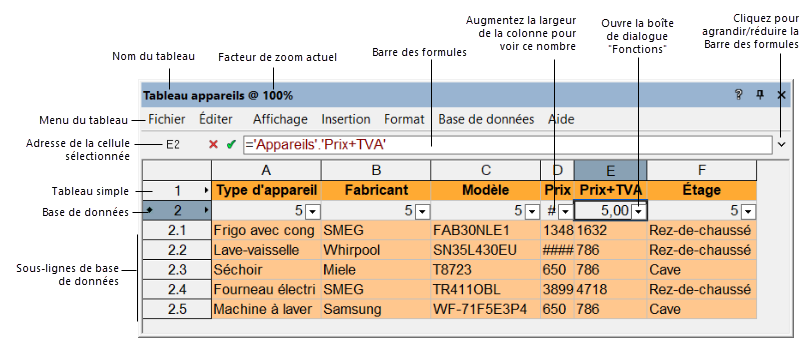
Les colonnes sont identifiées par des lettres et les lignes, par des chiffres. Les sous-lignes de base de données sont numérotées; ce numéro est composé du numéro de la ligne d’ent-ête, suivi d’un nombre décimal ou séquentiel. La lettre de la colonne et le chiffre de la ligne d'une cellule composent ensemble les coordonnées de la cellule, par exemple A4 ou D2 (aucune coordonnée n’apparaît pour les sous-lignes des bases de données).
Si le fichier Vectorworks contient un tableau, la commande Écran > Tableaux apparaîtra et reprendra tous les tableaux de ce document. Tous les tableaux du document sont repris. Si les tableaux sont cochés, cela signifie qu'ils sont ouverts dans le document. Pour ouvrir un tableau, utilisez ce menu ou allez dans le Gestionnaire des ressources et sélectionnez la commande Ouvrir dans le menu contextuel du tableau.
Un tableau va s'ouvrir dans une fenêtre à part avec sa propre barre de menus et ses propres menus contextuels. Vous pouvez alors l'agrandir, la réduire, la déplacer et la fermer.
Vu que le tableau n'apparaît pas dans la même fenêtre que le dessin, il ne sera pas repris lors de l'impression du fichier. Pour inclure un tableau en tant que partie intégrante du dessin, sélectionnez Fichier > Afficher le tableau dans le dessin dans le menu du tableau ouvert. (Vous pouvez également faire glisser le tableau dans le dessin à partir du Gestionnaire des ressources.) Lorsque le tableau est ouvert dans une autre fenêtre, il sera barré dans le dessin. Double-cliquez sur le tableau dans le dessin pour l'ouvrir. Voir Placer un tableau dans le dessin.

Vous n'avez pas trouvé ce que vous cherchiez ? Posez votre question à notre assistant virtuel, Dex ![]() !
!